WPS Word文檔中實現文字旋轉的方法教程
時間:2023-04-14 09:44:56作者:極光下載站人氣:891
我們常常會在wps word文檔中將自己需要編輯的一些資料進行修改和匯總操作,有的時候由于自己的操作需求,需要將一些文本框中的文字進行文字方向的旋轉操作,但是很多小伙伴們沒有找到文字旋轉的功能,其實這也是難免的,因為對于一些不熟悉該軟件的小伙伴來說,盡管一些功能操作起來很簡單,但是卻不知道該功能在哪一個位置,其實當我們在文檔中插入了文本框之后,你可以進入到文本框的設置頁面中,就可以找到一個文字方向的相關選項,如果你只想要選中文字的方向,不旋轉文本框的方向的話,那么就需要將不旋轉文本選項進行勾選即可,下那個是關于如何使用WPS Word文檔進行文字旋轉的具體操作方法,如果你感興趣的話可以看看方法教程。
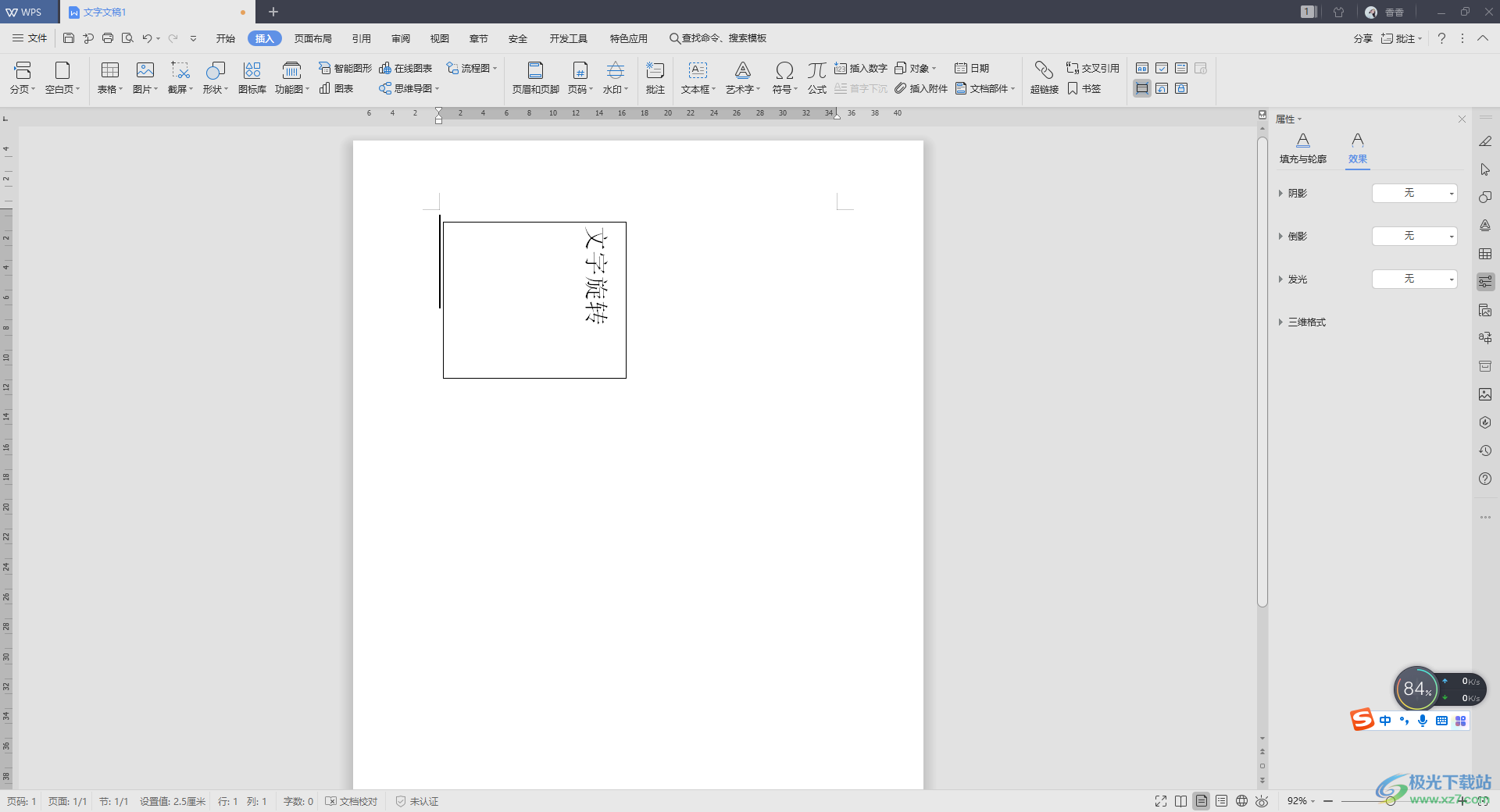
方法步驟
1.首先我們將WPS Word文檔點擊打開,然后我們在頁面上隨意的編輯一些文字,我們需要通過文本框進行編輯,點擊上方的【開始】選項,然后在左鍵點擊【文本框】。
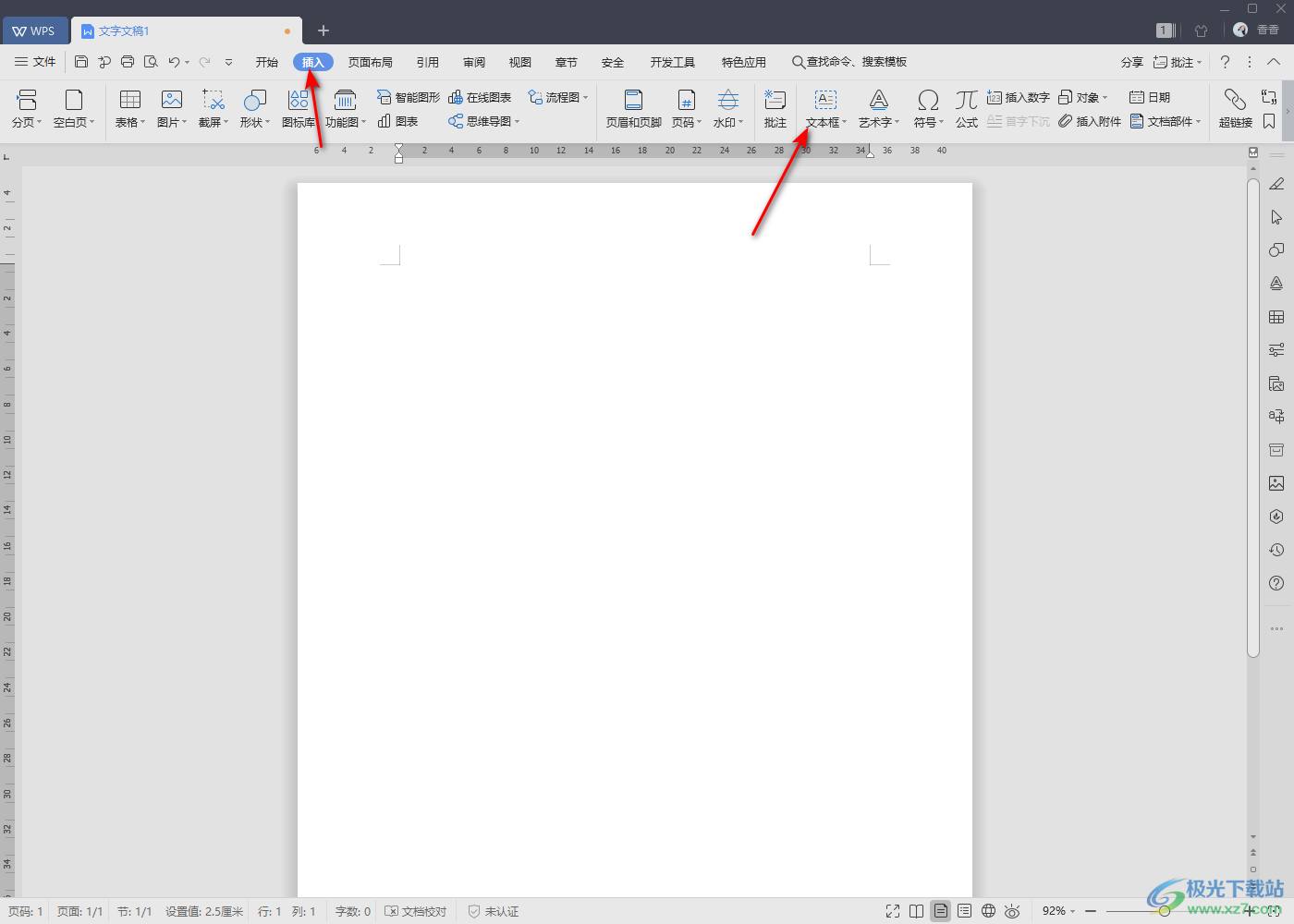
2.隨后使用鼠標左鍵在文檔中框選出一個文本框,我們在文本框中編輯一些文字內容,如圖所示。
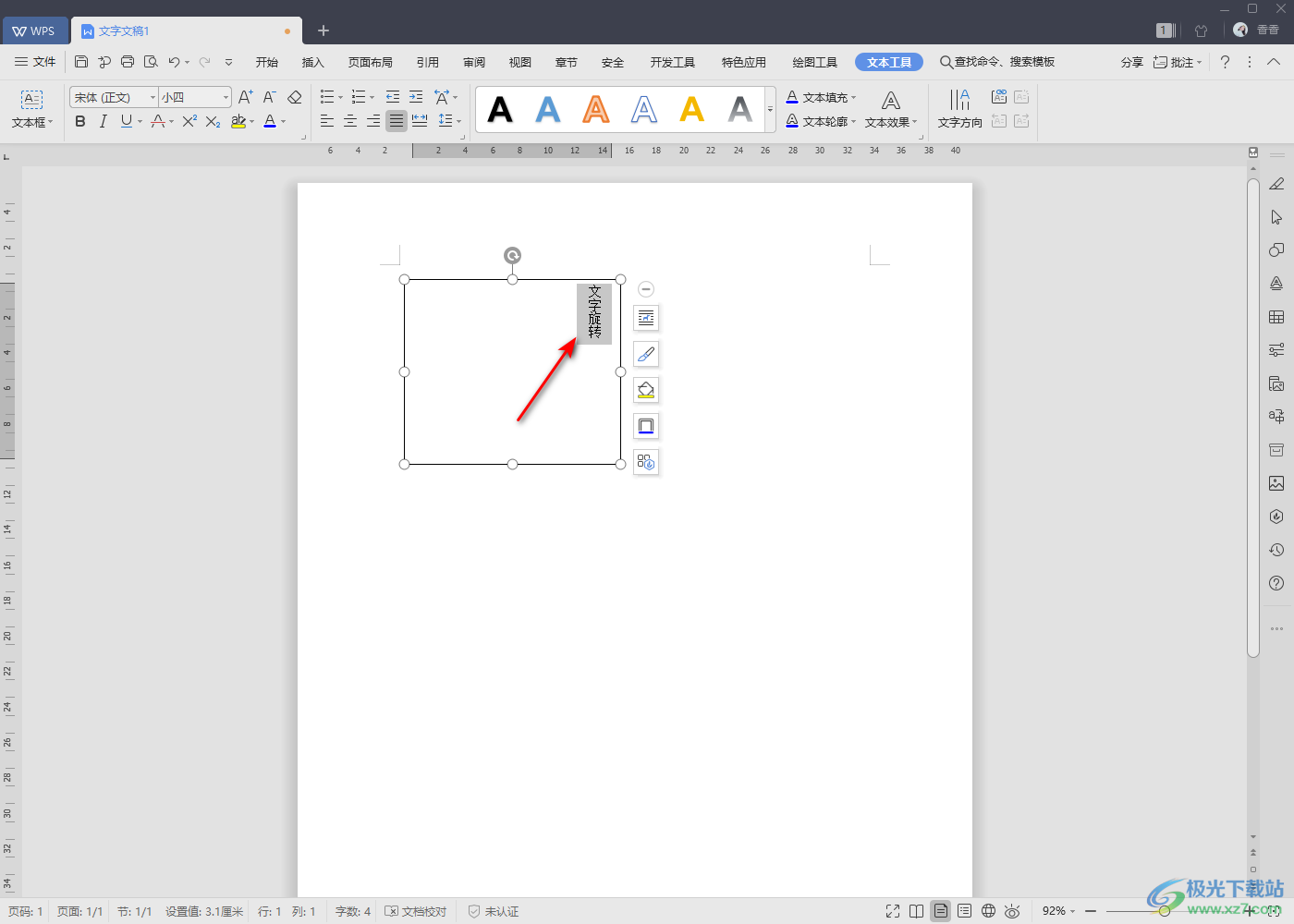
3.然后再將文本框進行點擊一下,隨后在【文本工具】選項卡下,將【文本效果】的下拉圖標進行點擊,在出現的下拉選項中將【更多設置】這個選項點擊一下。
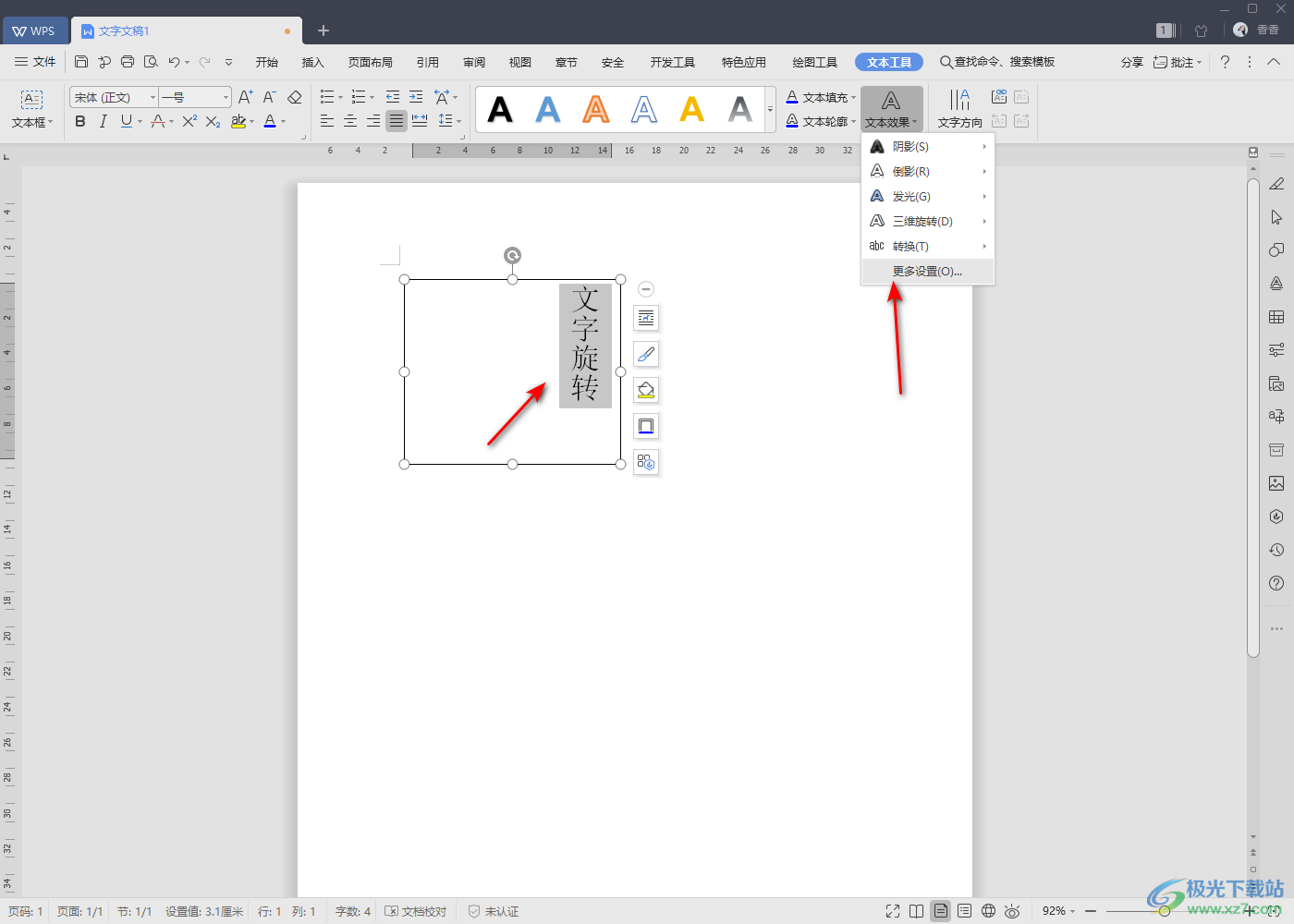
4.那么在我們的編輯頁面的右側就會顯示出一個文本屬性窗口,將該窗口中的【文本選項】進行點擊,再將【文本框】選中,如圖所示。
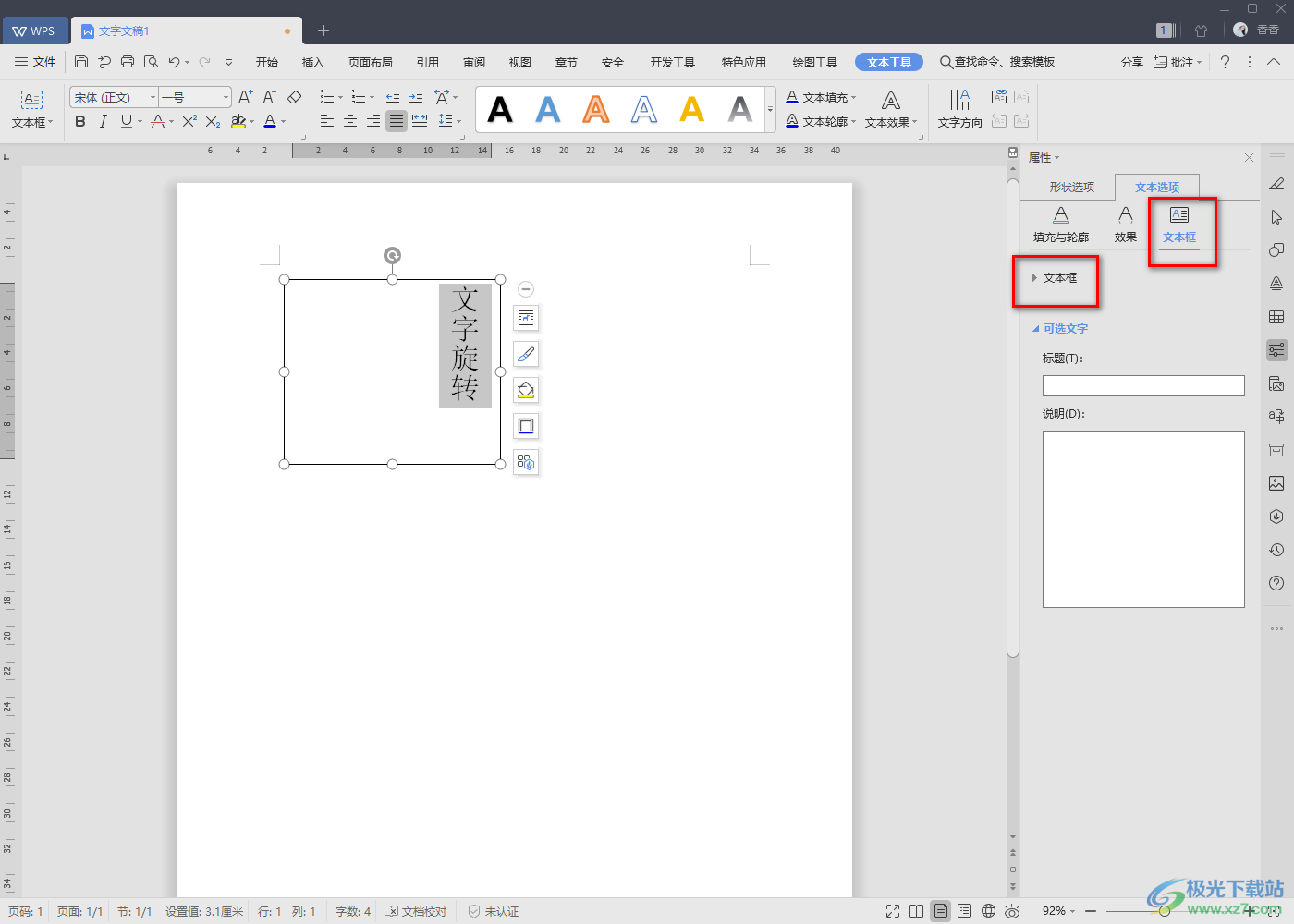
5.隨后在打開的文本框下拉選項中,如果你只想要選中文本框中的文字內容,那么我們就將下方的【不旋轉文本】進行勾選。
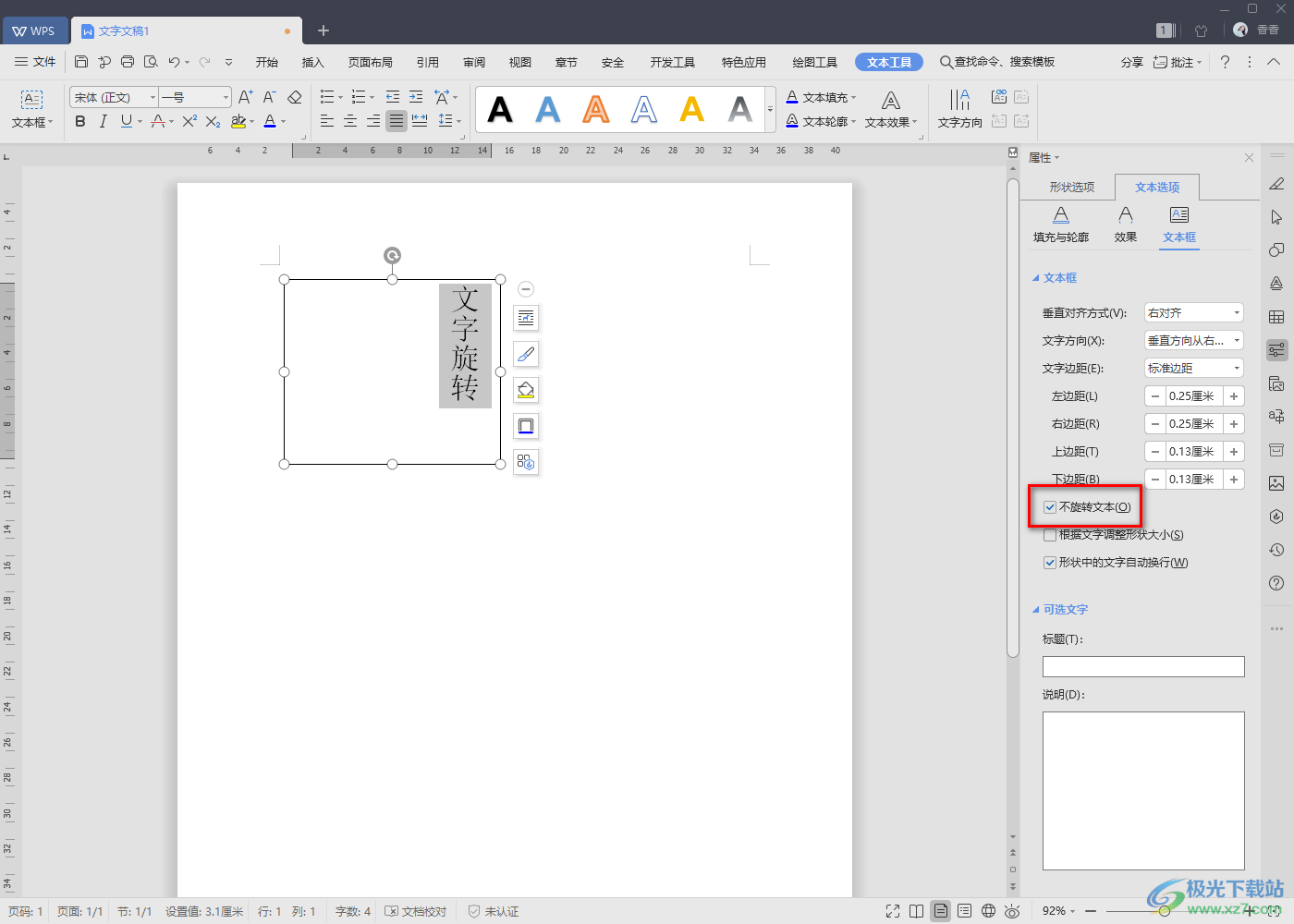
6.緊接著再將【文字方向】的下拉列表按鈕點擊打開,這里你可以選擇自己需要的一個文字旋轉方向。
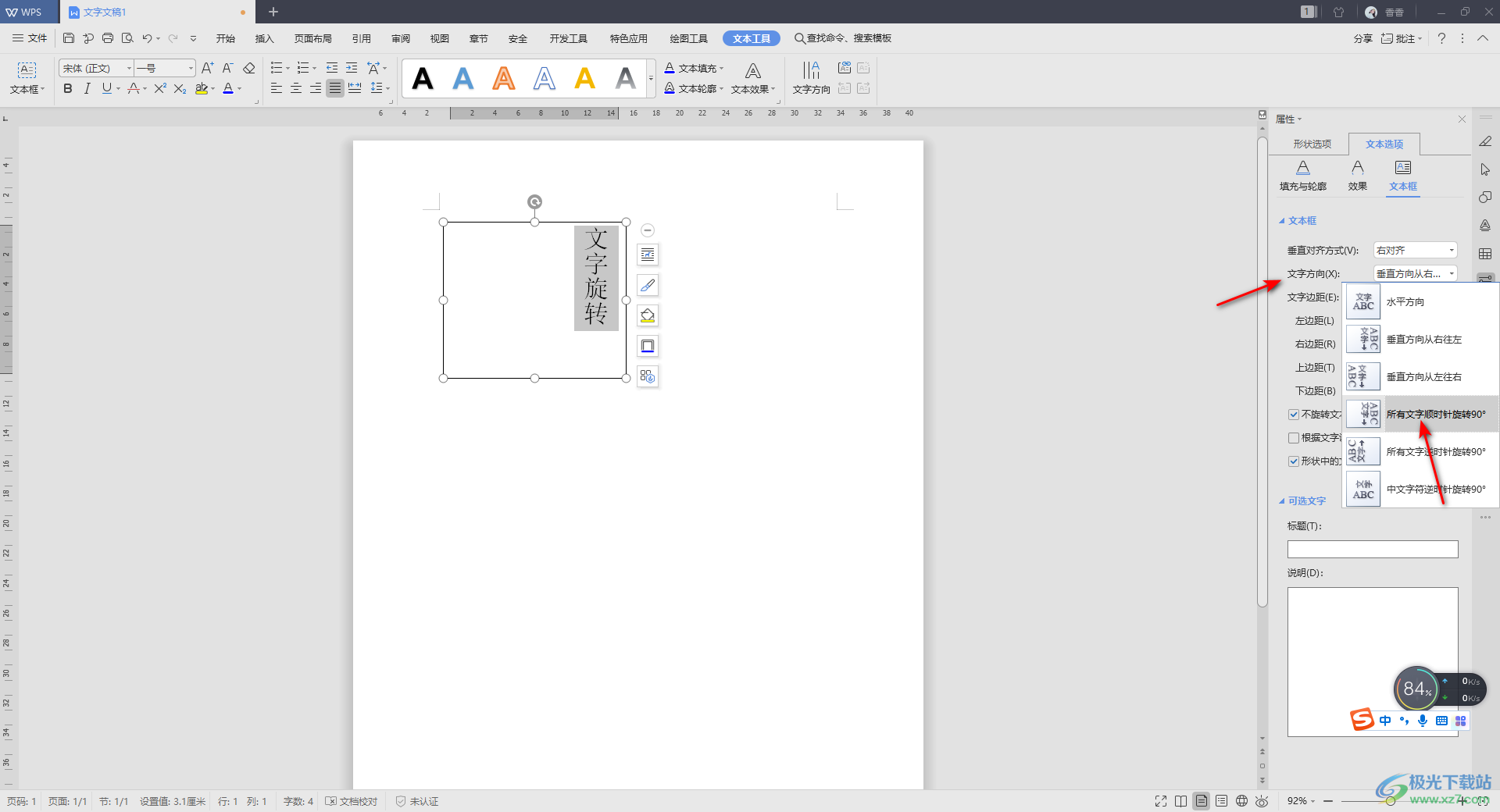
7.選擇好之后,那么文檔中的文字就會進行旋轉操作,如圖所示。
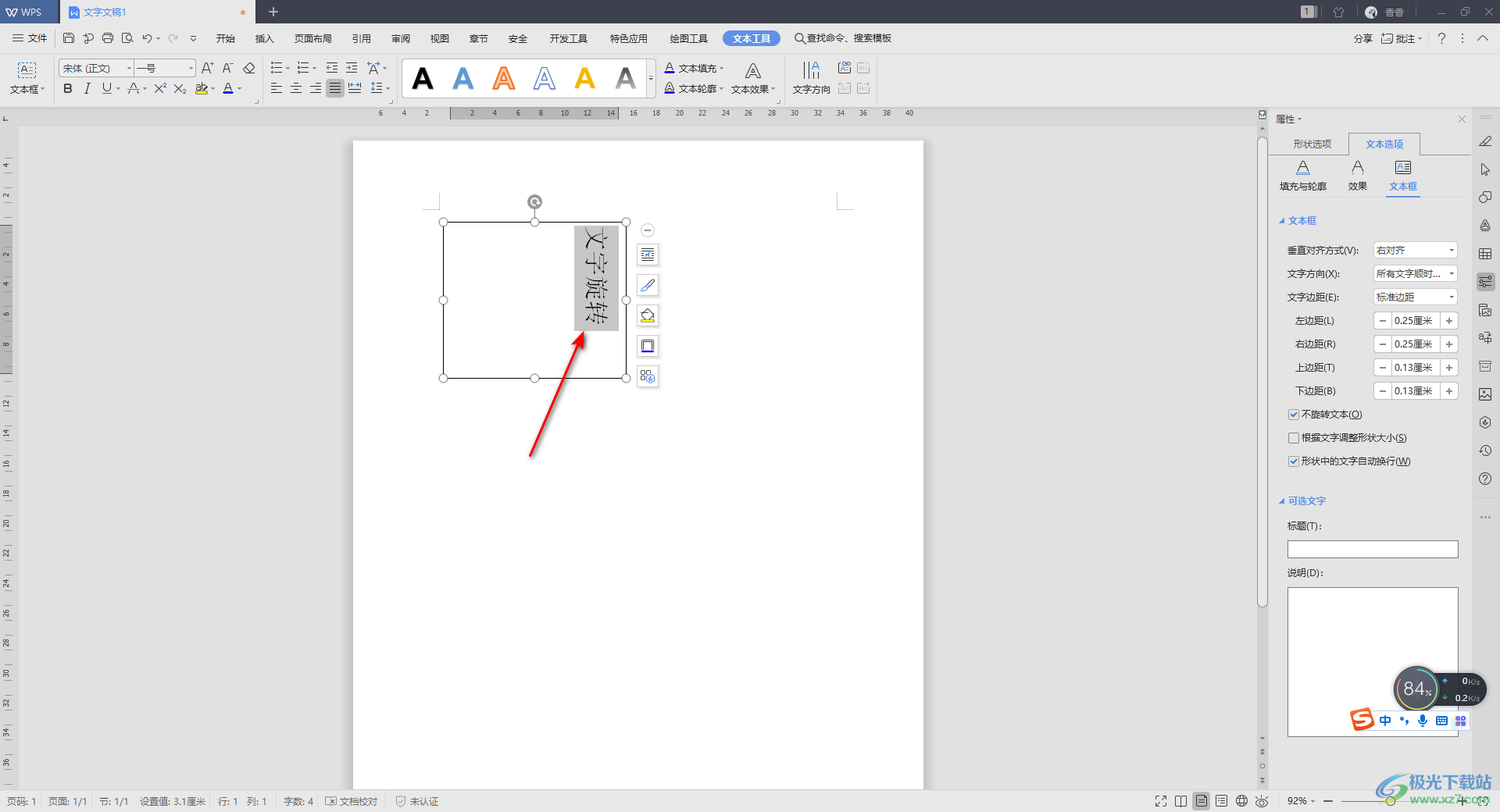
以上就是關于如何使用WPS Word實現文字旋轉的具體操作方法,我們在使用WPS Word文檔編輯文字時,有時需要將文本框中的文字進行旋轉操作,那么你可以進入到文本框的設置頁面中進行操作即可,操作方法你可以參考上述的方法教程,希望可以幫助到大家。

大小:240.07 MB版本:v12.1.0.18608環境:WinAll
- 進入下載
相關推薦
相關下載
熱門閱覽
- 1百度網盤分享密碼暴力破解方法,怎么破解百度網盤加密鏈接
- 2keyshot6破解安裝步驟-keyshot6破解安裝教程
- 3apktool手機版使用教程-apktool使用方法
- 4mac版steam怎么設置中文 steam mac版設置中文教程
- 5抖音推薦怎么設置頁面?抖音推薦界面重新設置教程
- 6電腦怎么開啟VT 如何開啟VT的詳細教程!
- 7掌上英雄聯盟怎么注銷賬號?掌上英雄聯盟怎么退出登錄
- 8rar文件怎么打開?如何打開rar格式文件
- 9掌上wegame怎么查別人戰績?掌上wegame怎么看別人英雄聯盟戰績
- 10qq郵箱格式怎么寫?qq郵箱格式是什么樣的以及注冊英文郵箱的方法
- 11怎么安裝會聲會影x7?會聲會影x7安裝教程
- 12Word文檔中輕松實現兩行對齊?word文檔兩行文字怎么對齊?
網友評論